小编告诉你电脑密码怎么设置
分类:windows7教程 发布时间:2017-08-18 15:57:58
很多朋友都想要知道电脑密码怎么设置系统的方法,毕竟电脑设置密码后,至少比没设置的要安全一些,那么到底电脑密码设置要怎么操作呢?下面小编就给大家带来电脑密码怎么设置图文教程吧,希望大家看完之后都能够喜欢这个方法哦!
小编理解到大家都需要知道怎么设置电脑密码的方法,毕竟设置电脑密码,对于我们的电脑而言是有益无害的,所以特别推荐大家使用,鉴于最近想知道这个方法的朋友越来越多,小编在这里就要把怎么设置电脑密码的方法分享给大家了。
电脑密码怎么设置
点击左下角开始,选择控制面板
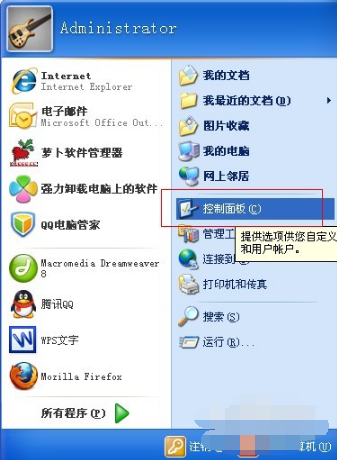
电脑密码怎么设置界面1
然后在选择用户账户
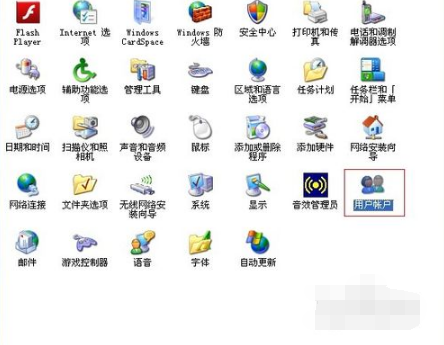
电脑密码怎么设置界面2
一般没有设置密码的需要设置administrative的管理员密码!也可以创建新的账户
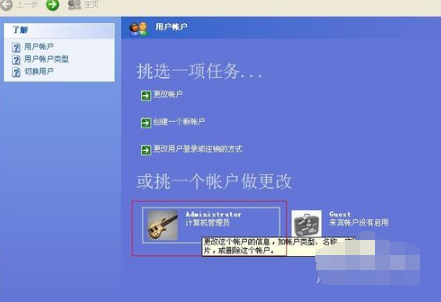
电脑密码怎么设置界面3
然后在选择创建密码
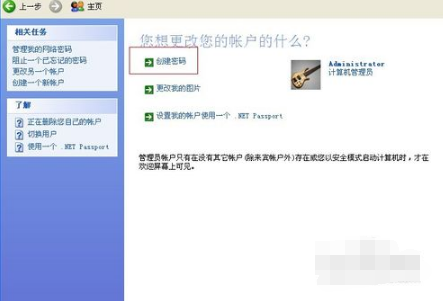
电脑密码怎么设置界面4
然后输入你要设置的密码,输入两次,密码前后要一致的。
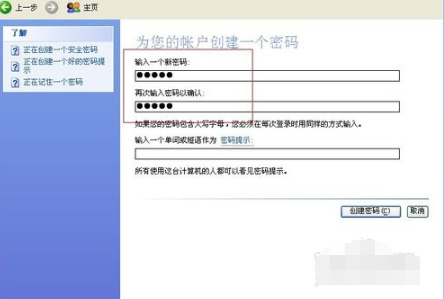
电脑密码怎么设置界面5
最后点击创建密码。
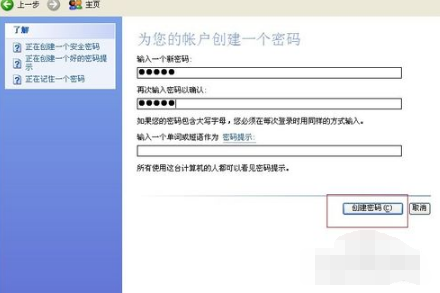
电脑密码怎么设置界面6
设置成功开机就是这样啦。

电脑密码怎么设置界面7
以上就是电脑密码设置的全部过程了,是不是觉得很简单呢?感兴趣可以试试哦。






 立即下载
立即下载







 魔法猪一健重装系统win10
魔法猪一健重装系统win10
 装机吧重装系统win10
装机吧重装系统win10
 系统之家一键重装
系统之家一键重装
 小白重装win10
小白重装win10
 杜特门窗管家 v1.2.31 官方版 - 专业的门窗管理工具,提升您的家居安全
杜特门窗管家 v1.2.31 官方版 - 专业的门窗管理工具,提升您的家居安全 免费下载DreamPlan(房屋设计软件) v6.80,打造梦想家园
免费下载DreamPlan(房屋设计软件) v6.80,打造梦想家园 全新升级!门窗天使 v2021官方版,保护您的家居安全
全新升级!门窗天使 v2021官方版,保护您的家居安全 创想3D家居设计 v2.0.0全新升级版,打造您的梦想家居
创想3D家居设计 v2.0.0全新升级版,打造您的梦想家居 全新升级!三维家3D云设计软件v2.2.0,打造您的梦想家园!
全新升级!三维家3D云设计软件v2.2.0,打造您的梦想家园! 全新升级!Sweet Home 3D官方版v7.0.2,打造梦想家园的室内装潢设计软件
全新升级!Sweet Home 3D官方版v7.0.2,打造梦想家园的室内装潢设计软件 优化后的标题
优化后的标题 最新版躺平设
最新版躺平设 每平每屋设计
每平每屋设计 [pCon planne
[pCon planne Ehome室内设
Ehome室内设 家居设计软件
家居设计软件 微信公众号
微信公众号

 抖音号
抖音号

 联系我们
联系我们
 常见问题
常见问题



